Definieren Sie die Systemeinstellungen auf der Registerkarte Allgemein
Notiz
Wenn Sie den Modus Nur einheitliche Oberfläche verwenden aktiviert haben, bevor Sie die Verfahren in diesem Artikel verwenden, gehen Sie wie folgt vor:
- Auswählen Einstellungen (
 ) in der Navigationsleiste.
) in der Navigationsleiste. - Wählen Sie Erweiterte Einstellungen aus.
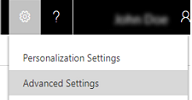
Verwenden Sie die Einstellungen auf dieser Seite, um allgemeine Einstellungen auf Systemebene (beispielsweise zum Speichern, Dezimalzahl- und Währungseinstellungen und andere Standardeinstellungen) für Dynamics 365 Customer Engagement (on-premises) festzulegen.
Öffnen Sie das Dialogfeld "Allgemeine Systemeinstellungen", falls es noch nicht geöffnet ist.
Stellen Sie sicher, dass Sie über die Sicherheitsrolle „Systemadministrator“ oder „Systemanpasser“ bzw. entsprechende Berechtigungen verfügen.
Überprüfen Sie Ihre Sicherheitsrolle
Führen Sie die Schritte in Anzeigen des Benutzerprofils aus.
Sie verfügen nicht über die erforderlichen Berechtigungen? Wenden Sie sich an Ihren Systemadministrator.
Gehen Sie zu Einstellungen>Verwaltung.
Klicken Sie auf die Registerkarte Systemeinstellungen > Allgemein.
| Einstellungen | Beschreibung |
|---|---|
| Textumbruch in Bezeichnungen und Werten von Formularfeldern zulassen | Standard: Ja. Wählen Sie Ja, um Textumbruch zu erlauben. |
| Standardspeicheroption für Formulare auswählen | |
| Automatisches Speichern für alle Formulare aktivieren | Falls ja, werden, nachdem ein Datensatz erstellt (zum ersten Mal gespeichert) wurde, alle Änderungen an einem Formular automatisch dreißig Sekunden nach der Änderung gespeichert. Die 30-Sekunden-Periode beginnt nach einer Änderung erneut. Wenn keine Änderungen vorgenommen werden, wird die automatische Speicherung nicht durchgeführt. Weitere Informationen: Verwalten der automatischen Speicherung. |
| Optionen für Skype for Business festlegen | |
| Anwesenheit für das System aktivieren | Wenn ja (Standard), dann wird beim Instant Messaging der aktuelle Status für Benutzer, Kontakte, Verkaufschancen oder Leads angezeigt. Dies betrifft nur Listen und Unterlisten für Entitäten mit einer aktualisierten Benutzeroberfläche. |
| Legen Sie das Format für vollständige Namen fest. | |
| Namensformat | Wählen Sie die Reihenfolge aus, in der Kunden- und Benutzernamen angezeigt werden sollen. Standard: Vorname Nachname. |
| Festlegen der Genauigkeit für die Angabe von Währungsbeträgen bei der Preisberechnung im System | |
| Preisdezimalstellen | Wählen Sie die Anzahl der Dezimalstellen für Währungen aus. Der Standard ist 2. |
| Legen Sie fest, ob neu zugewiesene Datensätze mit dem ursprünglichen Besitzer gemeinsam verwendet werden. | |
| Neu zugewiesene Datensätze mit ursprünglichem Besitzer gemeinsam verwenden | Wählen Sie aus, ob ein Datensatz mit dem ursprünglichen Datensatzbesitzer gemeinsam verwendet wird, oder ob der Datensatz vollständig einem anderen Benutzer zugewiesen werden soll. Der Standard ist "Nein". |
| Gesperrte Dateierweiterungen für Anlagen festlegen | Verhindern Sie, dass Benutzer Dateien mit bestimmten Dateinamenerweiterungen anfügen. |
| Währungsanzeigeoption festlegen | |
| Währungen anzeigen mit | Legen Sie fest, wie Währungen angezeigt werden. Entweder mit Währungssymbol (Standardeinstellung), oder mit Währungscode. Zum Beispiel kann ein Währungssymbol $ sein. Der Währungscode wäre dann "USD". |
| Schnellsuche einrichten | |
| Grenzwerte der Schnellsuche-Datensätze aktivieren | Bei "Ja" (Standard): Wenn mehr als 10.000 Datensätze gefunden werden, wird eine Meldung angezeigt, die Ihnen vorschlägt, eine selektivere Suche zu verwenden. |
| Volltextsuche für die Schnellsuche aktivieren | Aktivieren oder deaktivieren Sie die Volltextsuche. Der Standard ist Nein (deaktiviert). Bevor Sie die Volltextsuche aktivieren, lesen Sie Schnellsuchoptionen konfigurieren |
| Entitäten für die Suche auswählen | Klicken Sie auf Auswählen, um die einzuschließenden Entitäten auszuwählen, wenn Benutzer eine Suche in Dynamics 365 für Tablets ausführen. |
| Bing Maps aktivieren | |
| Bing Maps auf Formularen anzeigen | Wenn ja, was die Standardeinstellung ist, müssen Customer Engagement (on-premises)-Benutzer einen Bing-Maps-Schlüssel eingeben. |
| Geben Sie in Bing-Maps einen Schlüssel (lokal) ein | Lokale Benutzer können einen Bing-Maps-Zuordnungsschlüssel aus dem Bing Maps Dev Center abrufen |
| Standardländer-/Regionscode festlegen | |
| Länder-/Regionscode-Präfixe aktivieren | Wenn aktiviert (Standard): Customer Engagement (on-premises)stellt Vom Benutzer gewählten Telefonnummern den Länder-/Regionscode voran. |
| Länder-/Regionscode Präfix | Der Standardwert ist +1 (Landes-/Regionalvorwahlcode für Nordamerika). |
| Telefonieanbieter festlegen | |
| Anbieter für Click-to-Call auswählen | Wählen Sie den Anbieter aus, um ausgehende Anrufe aus Customer Engagement (on-premises) zu aktivieren. Diese Einstellungen gelten nicht für Dynamics 365 für Tablets oder Dynamics 365 für Smartphones. |
| Einstellen, ob Benutzer die Microsoft Dynamics 365 Nachricht sehen | |
| Benutzern wird die App-Downloadmeldung angezeigt. | Wenn „Ja“(Standard): Benutzer erhalten eine Meldung zum Herunterladen der Dynamics 365 für Tablets-App. |
| URL für benutzerdefinierte Hilfe festlegen | |
| Benutzerdefinierte Hilfe für anpassbare Entitäten verwenden | Wenn die standardmäßigen Hilfeinhalte durch die benutzerdefinierte Hilfe ersetzt werden soll, die für die Benutzer konzipiert ist, klicken Sie auf Ja. Nachdem Sie die angepasste Hilfe aktiviert haben, können Sie eine Globale URL für benutzerdefinierte Hilfe eingeben. |
| URL für globale benutzerdefinierte Hilfe | Um die Standardwerte für Hilfe durch eine einzige URL für alle anpassbaren Datensatztypen (Entitäten) zu ersetzen, geben Sie die URL hier ein. Sie haben auch die Möglichkeit des Eingebens von Außerkraftsetzungs-URLs für einzelne Datensatztypen (Entitäten) für anpassbaren Datensatztypen. Weitere Informationen: Den Hilfebereich anpassen |
| Parameter an URL anfügen | Wenn Sie auf Ja klicken, um der URL Parameter anzufügen, können Sie Ihre Hilfeinhalte dynamischer machen. Beispielsweise können Sie auf Parameter für Benutzer-Sprachcode, Entitätsname, Einstiegspunkt und Formular-ID zugreifen. Weitere Informationen: Den Hilfebereich anpassen |
| Festlegen, ob Benutzer den Willkommensbildschirm sehen | |
| Benutzern bei der Anmeldung Willkommensbildschirm anzeigen | Wenn Benutzer Customer Engagement (on-premises) starten, wird ihnen ein Begrüßungsbildschirm (Navigationstour) angezeigt, der einen schnellen Überblick über Customer Engagement (on-premises) bietet. Klicken Sie auf Nein, um diese Tour für alle Benutzer in der Organisation zu deaktivieren. |
| Altes Formularrendering verwenden | |
| Zur Kompatibilität verwenden Sie das Legacy-Formularrenderingmodul. Beachten Sie, dass die Leistung möglicherweise beeinträchtigt wird. | Wir haben die Formulare von Dynamics 365 Apps verbessert, damit sie schneller geladen werden können. Wenn Sie jedoch Formulare haben, die nicht unterstützte Anpassungen enthalten, können diese Verbesserungen Kompatibilitätsprobleme verursachen. Um dies zu vermeiden, aktivieren Sie die Formularerweiterungen vorübergehend indem Sie Ja auswählen. Wir empfehlen, dass Sie diese Einstellung auf Nein zurücksetzten, nachdem Sie die Skriptingprobleme behoben haben, sodass Sie von optimierte Formulare profitieren können. Hinweis: Wenn ein Formular verwendet wird, das nicht unterstützte Anpassungen enthält, wie nicht unterstütztes JavaScript, schlägt das Laden des Formulars möglicherweise fehl, oder der Benutzer erhält eine Fehlermeldung. Wenn das Formular einfach fehlschlägt, legen Sie die Option Altes Formularrendering verwenden auf Ja fest. Wenn das Formular lädt, nachdem Sie diese Option ausgewählt haben, nutzen Sie möglicherweise nicht unterstützte Anpassungen. Wenn der Benutzer einen Fehler erhält, klicken Sie auf die Option „Daten anzeigen, die an Microsoft gesendet werden“und sehen Sie sich die Detail in den <CrmScriptErrorReport>-Tags an. |
| Optionen für die Standard-App festlegen: Dynamics 365 – benutzerdefiniert | |
| Standard-App auf der Angebotsseite und im App-Schnellzugriff anzeigen | Der Standardwert ist "Ja". Ändern Sie auf "Nein", um zu verhindern, dass die Standard-App auf der Customer Engagement (on-premises) Homepage und im App-Wählmenü angezeigt wird. |
| Standard-App-Name | Geben Sie die Beschriftung für die Standard-App ein. Dies geschieht auf der Customer Engagement (on-premises) Homepage. Die Standardbeschriftung lautet Dynamics 365 for Customer Engagement-Apps – benutzerdefiniert. |
| Den Standardkartenstatus für interaktive Dashboards festlegen | |
| Zeigen Sie Karten im erweiterten Status an. | Klicken Sie auf Ja, um das detaillierte Kartenformular in einem Dashboard anzuzeigen. Wenn Nein (Standard) festgelegt ist, werden nur Kopfzeile und minimale Details im Kartenformular angezeigt. |
Siehe auch
Verwalten der automatischen Speicherung
Anpassen der Hilfeumgebung